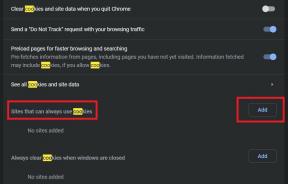So löschen Sie den Netflix-Verlauf
Verschiedenes / / December 08, 2021
Während Sie ein individuelles Netflix-Konto besitzen, spielt es keine Rolle, wie viel Verlauf Sie speichern. Aber wenn es um geteilte Netflix-Konten geht, möchten Benutzer oft den Netflix-Verlauf löschen. Darüber hinaus ist das Löschen des Verlaufs von „Weiter beobachten“ ein weiteres Anliegen von Benutzern mit geteilten Konten. Es hilft, wenn Sie ein bestimmtes Genre ansehen und es vor anderen Kontobenutzern geheim halten möchten.

Heute werden wir in diesem Artikel Möglichkeiten zum Löschen des Netflix-Verlaufs und zum Weitersehen des Verlaufs erklären. Was auch immer Ihre Gründe sind, diese Schritt-für-Schritt-Anleitung macht den Löschvorgang für Sie einfach und übersichtlich. Weitere Informationen finden Sie unten:
Methode zum Löschen des Netflix-Verlaufs | Schritt für Schritt
- Starten Sie zunächst die Netflix-Anwendung und navigiere dann zu deinem Profil.
- Tippen Sie nun in der unteren rechten Ecke des Bildschirms auf Mehr.
- Wählen Sie die Optionen Konto -> Aktivität anzeigen.
- Um Titel einzeln zu löschen, tippen Sie auf das kreisförmige Symbol, das einer bestimmten Show zugeordnet ist.
Oder
- Wählen Sie unten auf dem Bildschirm die Option Versteck alles; es wird den gesamten Verlauf auf einmal löschen.
Notiz: Es kann bis zu 24 Stunden dauern, bis Filme und Fernsehsendungen, die Sie aus Ihrem Netflix-Wiedergabeverlauf löschen, verschwinden.
Ein ähnlicher Prozess gilt sowohl für Mobilgeräte als auch für PC. Gleichzeitig sind die obigen Schritte für Mobilgeräte genauso genau. Rufen Sie auf dem PC Ihr Netflix-Konto auf und wechseln Sie dann zum Profilbild und wähle die Option Konto. Befolgen Sie weiterhin die ähnlichen Optionen wie oben angegeben.
Methode zum Löschen Weiter Beobachtungsliste | Schritt für Schritt
- Suchen Sie zunächst in Ihrem Netflix-Konto den Titel, den Sie aus dem Wiedergabeverlauf fortsetzen entfernen möchten.
- Klicken Sie nun auf das Drei-Punkte-Menü mit dem Titel verknüpft und wählen Sie dann die Option Aus Zeile entfernen.
Entfernen Sie bei anderen Geräten die Kacheln aus dem Anzeigeverlauf, die auch aus der kontinuierlichen Anzeige gelöscht werden.
Auf diese Weise können Sie sowohl den Netflix-Wiedergabeverlauf als auch den Wiedergabeverlauf von Ihren Smart-Geräten löschen. Sie können nicht nur kürzlich angesehene Inhalte löschen, sondern auch empfohlene Sendungen und Einstellungen für die Videowiedergabe verwalten.
Auch bei Profilen, die für Kinder erstellt wurden, können die Titel nicht gelöscht werden. Wenn Sie Fragen oder Feedback zu diesem Artikel haben, können Sie einen Kommentar in das Kommentarfeld unten schreiben.